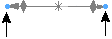
|
Faites glisser l'une des poignées circulaires pour contrôler la pondération et la direction (vecteur) de la tangence de façon asymétrique.
La pondération modifie la courbure de la spline vers la gauche, la droite ou les deux (lorsque vous appuyez sur la touche Alt) du point de spline.
La direction (vecteur) modifie l'angle d'inclinaison de la spline par rapport à l'axe X, Y ou Z (splines 3D).
|
Vidéo : Contrôle de la direction et de la pondération de tangente de façon asymétrique
Sous Paramètres, mettez à jour les valeurs des éléments suivants :-
Pondération de la tangente 1
 et Pondération de la tangente 2 et Pondération de la tangente 2
 . .
-
Direction de la tangente radiale
 . .
- Dans les splines 3D, ceci affecte la Direction de la tangente polaire
 ). ).
|
| Appuyez sur la touche Alt et faites glisser l'une des poignées circulaires pour contrôler la pondération et la direction (vecteur) de la tangence de façon symétrique.
|
Vidéo : Contrôle de la direction et de la pondération de tangente de façon symétrique
Met à jour les mêmes valeurs que ci-dessus pour les deux côtés du point de spline.
|
| |
|
|
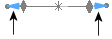
|
Faites glisser l'une des têtes de flèche pour contrôler la pondération de la tangence de façon asymétrique.
|
Vidéo : Contrôle de la pondération de la tangente de façon asymétrique
Sous Paramètres, mettez à jour les valeurs des éléments suivants :-
Pondération de la tangente 1
 et Pondération de la tangente 2 et Pondération de la tangente 2
 . .
- Dans les splines 3D, ceci affecte la Direction de la tangente polaire
 . .
|
| Appuyez sur la touche Alt et faites glisser l'une des têtes de flèche pour contrôler la pondération de la tangence de façon symétrique.
|
Vidéo : Contrôle de la pondération de la tangente de façon symétrique
Met à jour les mêmes valeurs que ci-dessus pour les deux côtés du point de spline. |
| |
|
|
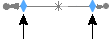
|
Faites glisser l'une des poignées en forme de losange pour contrôler la direction de la tangence (vecteur). La tangence est appliquée symétriquement au point de spline. |
Vidéo : Contrôle de la direction de la tangence
Sous Paramètres, mettez à jour les valeurs des éléments suivants :
Direction de la tangente radiale
 . . |